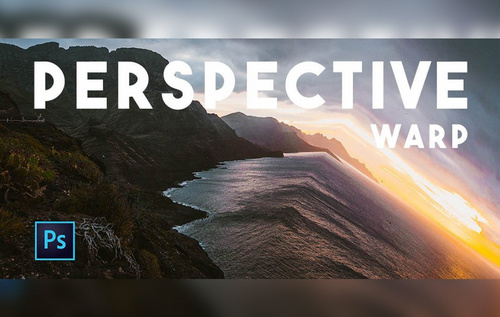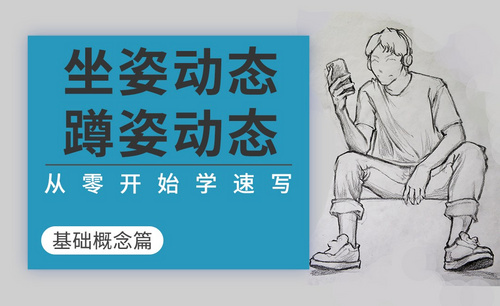C4D姿态变形
C4D姿态变形怎么操作?
姿态变形的运作原理是记录物体前后的参数变化,然后会自动生成中间的动画,使用这个动画的优点就是可以将各个属性的动画都独立开来,且是非破坏性的,调节起来会比直接添加关键帧更加灵活可控。
今天,我们就来说一下C4D中的姿态变形到底该怎么操作呢?跟我一起来看看吧!
步骤如下:
1、首先,我们打开电脑上的C4D软件;然后,我们创建一个方形立方体。
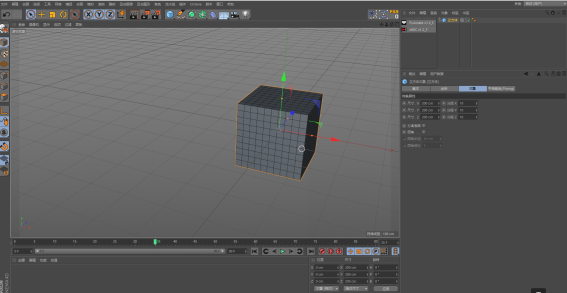
2、接着,我们添加【姿态变形标签】。接着,我们选中【对象】并右击选中【角色标签】中的【姿态变形】。

3、然后,我们为物体对象添加【混合方式】,由于这个方形接下来会进行这三个属性的操作,所以这里勾选了三个混合参数。如果只是想对位置进行变形操作,也可以只勾选【位置】的属性,具体根据自己的实际需求而定。

4、我们勾选好【混合方式】之后,会自动跳转到【标签】的面板,且系统会在【姿态】中默认建立两个标签:一个是基本姿态;另一个是姿态0。(为了后面方便管理,我将【姿态0】改为【位置偏移】。同时在下方再添加两个姿态,各自命名为【缩放偏移】和【旋转偏移】)

5、然后,我们对上面创建的三个姿态标签进行对应的对象属性变化操作;如位置操作、旋转操作和缩放操作。
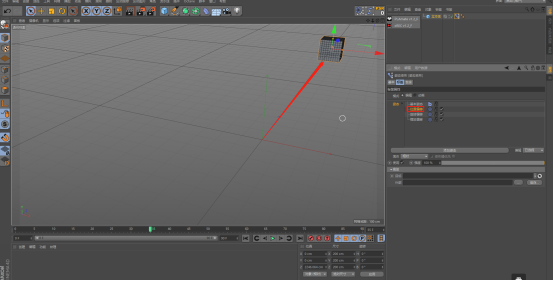
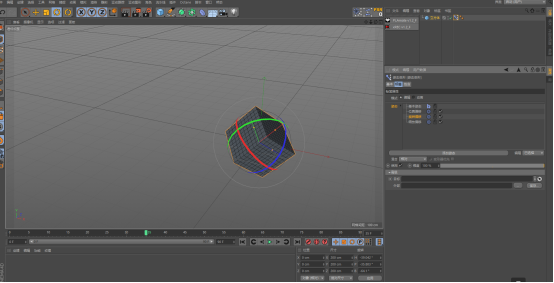

6、然后,我们可以点击【标签】,找到【强度】来查看各个姿态的变形情况。
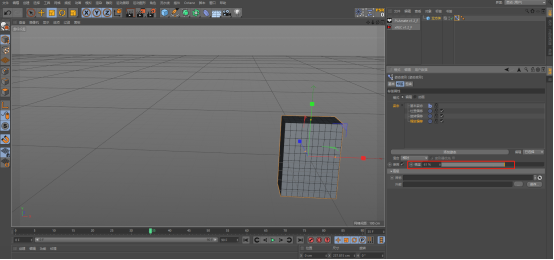
PS:【使用】默认勾选,如果取消【使用】则不可预览变形情况,只能通过【动画】模式中观看。
7、当然,我们也可以在【动画】的模式下查看总体的效果。如果,我们只想单看各个属性的变化效果,可点击下方的【对应属性的滑块】。若将复选框取消,则默认该属性变化不起作用。
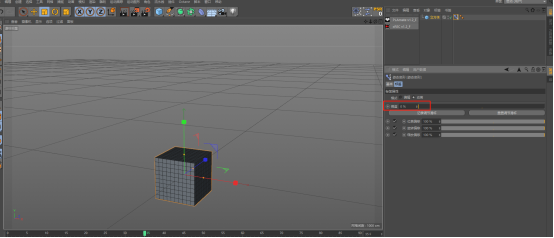
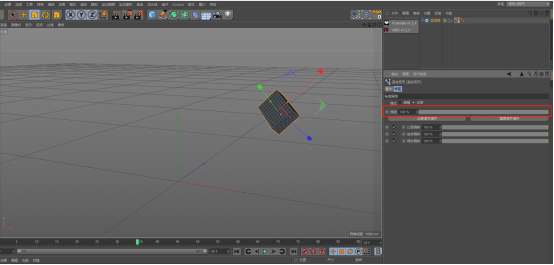
8、为这个对象物体创建关键帧动画,将关键帧调整为【0】,将强度调整至【0】;然后,我们按住【Ctrl】,点击【强度】;接着,我们将关键帧调整到【30】,将强度调整至【1】,按住【Ctrl】,点击【强度】;最后,我们点击【预览】的按钮,即可观看动画!
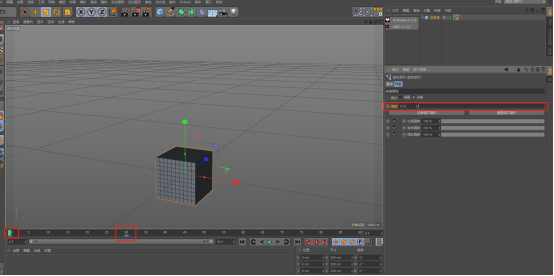
好了,这就关于C4D的姿态变形的做作方法了。我们今天就到这里了,下期再见吧!
本篇文章使用以下硬件型号:联想小新Air15;系统版本:win10;软件版本:CINEMA 4D R20。